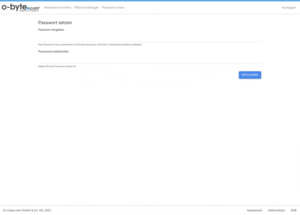UCI Proxy für DATEVasp
Beschreibung
Der o-byte UCI Proxy ermöglicht die Verwendung von UCI-Anwendungen, wie zum Beispiel dem STARFACE UCC Client oder DATEV Client, in einer DATEVasp Umgebung mit einer Cloud oder sonstigen extern gehosteten Telefonanlage. Dies ist standardmäßig nicht möglich, da DATEVasp Instanzen ausschließlich Verbindungen über die benötigten Ports in das Kundennetzwerk erlauben. Somit können DATEVasp Kunden diverse UCI-Anwendungen nutzen und dabei von Funktionen wie Click2Dial profitieren, auch wenn die STARFACE nicht im eigenen Netzwerk gehostet ist.
Dieses Produkt umfasst die Hardware mit vorinstallierten Software durch die o-byte.com GmbH & Co. KG
Vorraussetzung
Das Produkt wendet sich an Kunden, die DATEVasp sowie eine nicht im eigenen Netzwerk gehostete STARFACE, oder andere kompatible Telefonanlage nutzen, zum Beispiel STARFACE Cloud (zwingend “Dedizierte IP-Adresse” benötigt). Aus dem Kundennetzwerk muss die STARFACE Cloud über dem XMPP-Dienst (Port 5222) und HTTPS-Dienst (Port 443) erreichbar sein. Zudem muss die IP-Adresse des UCI Proxy im eigenen Netzwerk von DATEVasp entsprechend freigeschaltet sein.
Funktionsweise
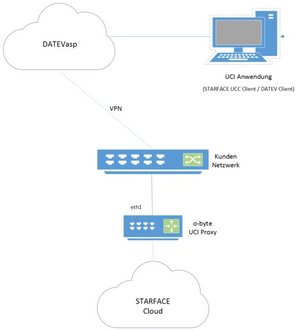
Die UCI Anwendungen in der DATEVasp Umgebung können netzwerktechnisch die benötigten Ports, aufgrund von Restriktionen seitens DATEVasp, nur Ziele im Netzwerk des Kunden erreichen. Der Traffic der UCI Anwendungen wird aus diesem Grund über den UCI Proxy im Kundennetzwerk an das entsprechende Ziel, zum Beispiel eine STARFACE Cloud, weitergeleitet. Die STARFACE Cloud kommuniziert entsprechend auf dem gleichen Weg zurück. In der gewünschten UCI Anwendung muss als STARFACE Host entsprechend die IP-Adresse/DNS-Name des UCI Proxy konfiguriert werden.
Einrichtung
Verbinde den UCI Proxy über Port 1 mit dem lokalen Netzwerk. Der UCI Proxy bezieht anschließend eine IP-Adresse über DHCP. Rufe die Webkonfiguration des UCI Proxy über folgende URL auf:
https://[IP-Adresse des UCI Proxy]:4444Netzwerk einrichten
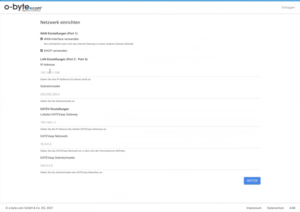
Wan Einstellungen (Port 1)
-
Aktiviere die benötigten Ports und wähle, ob das WAN-Interface eine IP-Adresse via DHCP beziehen soll.
PBX Typ auswählen
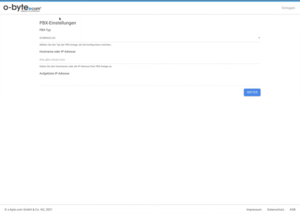
PBX Einstellungen
-
Wähle bei PBX-Typ aus, mit welcher Telefonanlage kommuniziert werden soll. Alternativ kann auch eine benutzerdefinierte Konfiguration vorgenommen werden.
-
Gebe bei Hostname oder IP-Adresse den Hostnamen oder die IP-Adresse der entsprechenden Telefonanlage ein. Der UCI Proxy wird mit einem Klick auf "Weiter" eine zugehörige IP-Adresse aufzulösen, falls vorher ein DNS-Name eingegeben wurde.
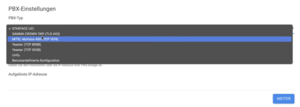
Known Issues
-
STARFACE App registriert sich erfolgreich, aber bei der Telefonie fehlen die RTP-Daten.
Die Clients, die aus dem DATEV Netz via Softphone telefonieren sollen, benötigen eine Route zur STARFACE Cloud über den UCI Proxy PowerShell Befehl:
route ADD <IP Adresse der STARFACE> <IP Adresse UCI Proxy>